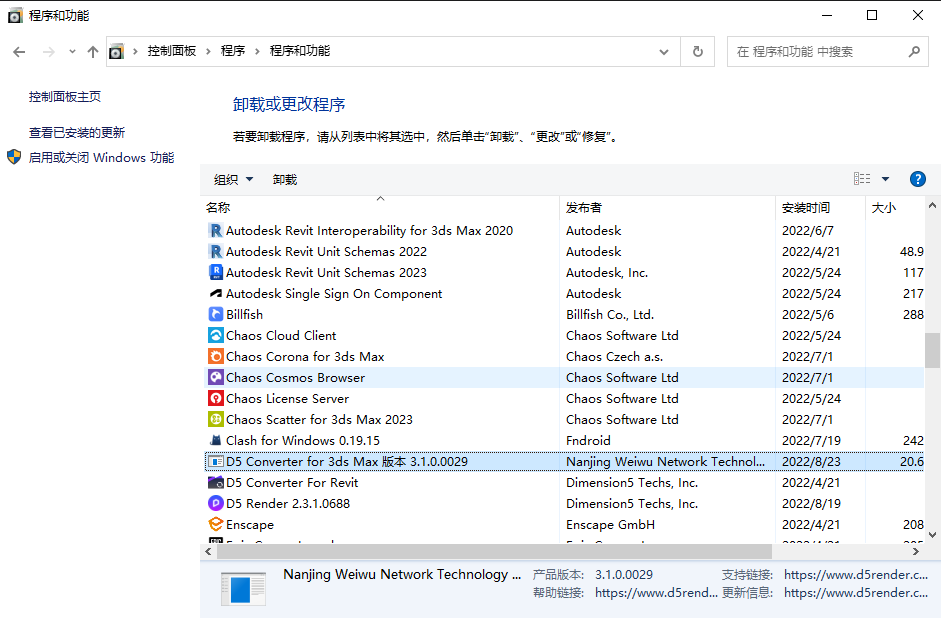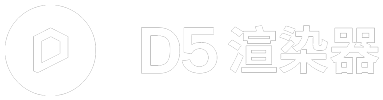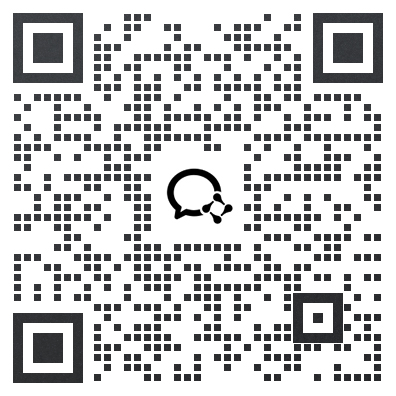在 3ds Max 中建立模型并区分材质,即可启动D5转换器一键同步,将模型、材质、场景同步至D5中,本篇将为大家介绍如何使用 3ds Max-D5工作流。
目录
3ds Max 渲染插件安装方式
安装环境与版本支持
3ds Max 2014-2023(3ds Max 2017除外)
Vray 3.6 及以上版本,Corona 6.0 / 7.0 / 8.0 版本,支持任意汉化版本
实现在 3ds Max 中直连D5渲染器,需要同时下载D5渲染器和 3ds Max-D5工作流插件。
下载完成后安装D5渲染器和D5转换器-3ds Max。
插件安装教程
下载完成后解压,双击.exe文件,根据提示安装 D5-3ds Max转换器。
3ds Max 渲染插件快速使用指南
演示场景下载:
功能说明
在 3ds Max 中启动D5渲染器,可以看到渲染插件的主要功能。

启动同步
在 3ds Max 内一键启动D5渲染器,并同步3ds Max 内视口到D5。需要注意保存 max 文件后,才能进行“启动同步”操作
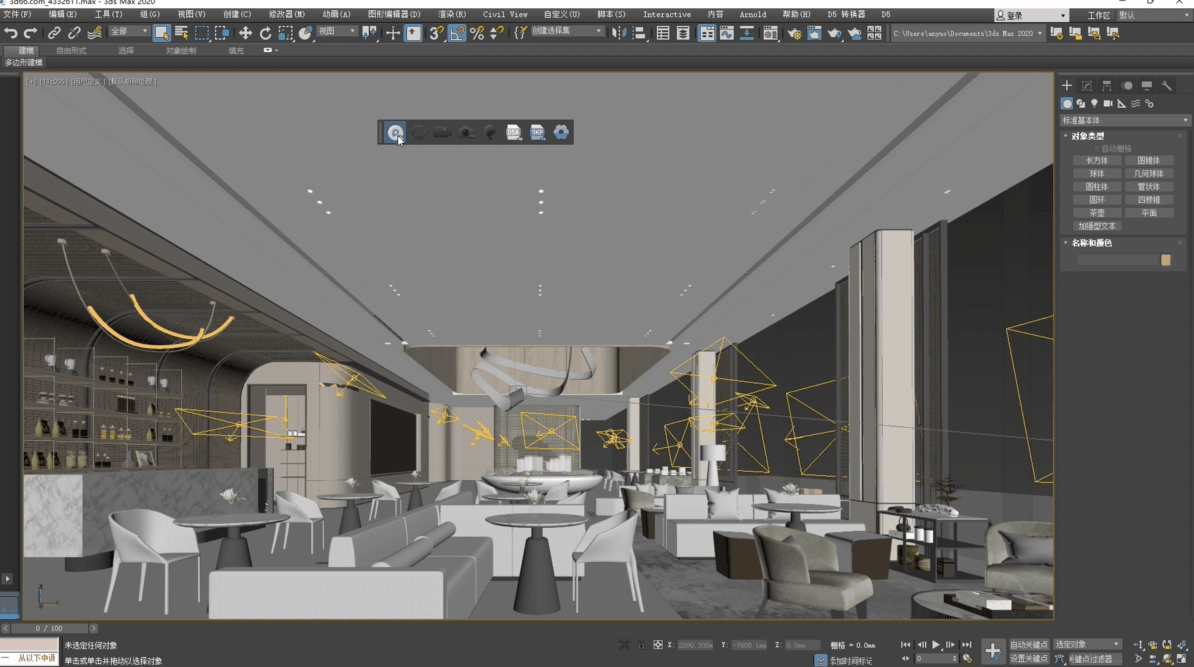
同步数据
在 3ds Max 中对模型进行增删、结构改变或修改材质名后,点击同步数据,可以快速将改动后的模型和材质同步至 D5渲染器,且保留已经在D5渲染器内调整好的材质和场景等其他参数。
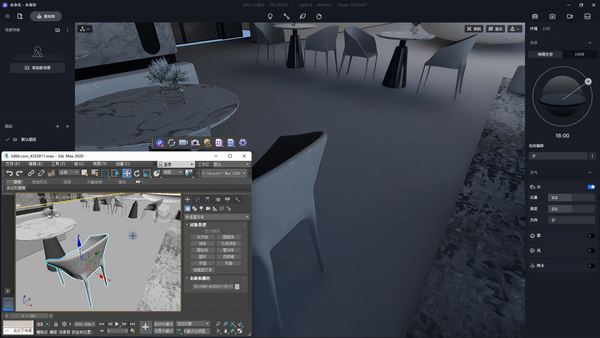
视角同步
在任意视角上保持 3ds Max 与D5渲染器的视口保持一致,实现D5视角与 3ds Max 的实时同步。
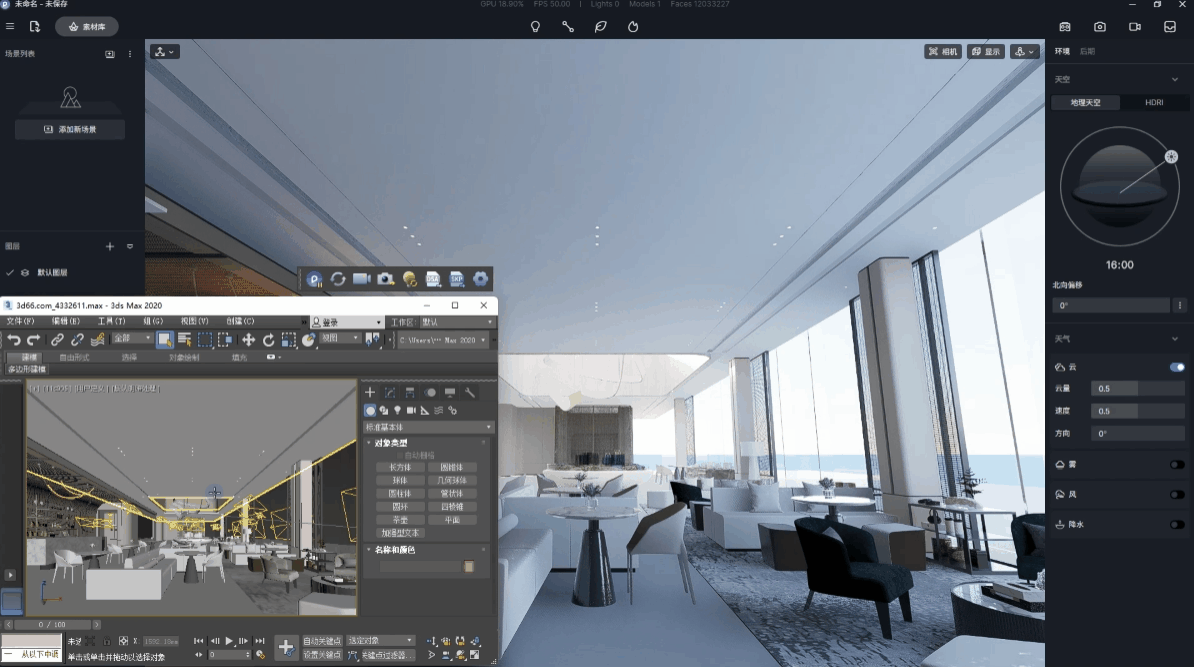
同步场景
支持一键同步 3ds Max中的 标准/Vray/Arnold 相机至D5渲染器的场景列表。
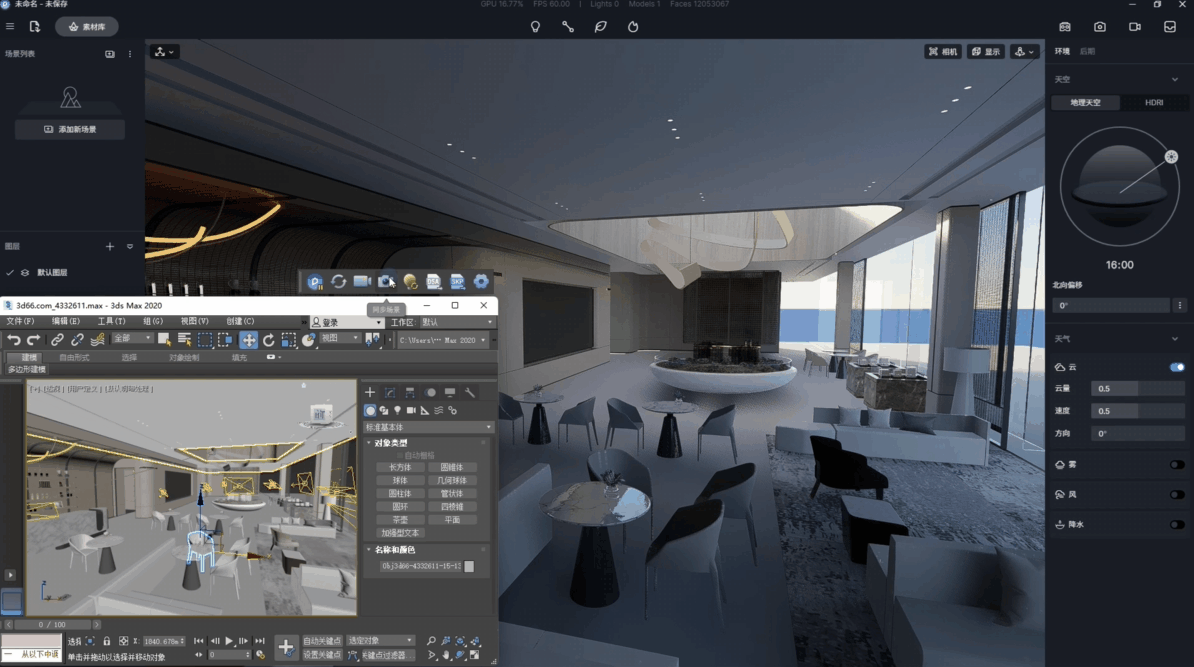
同步灯光
点击同步灯光按钮,可以将当前 3ds Max中的 标准/ Corona / Vray / Arnold 灯光的类型及位置同步至D5渲染器。
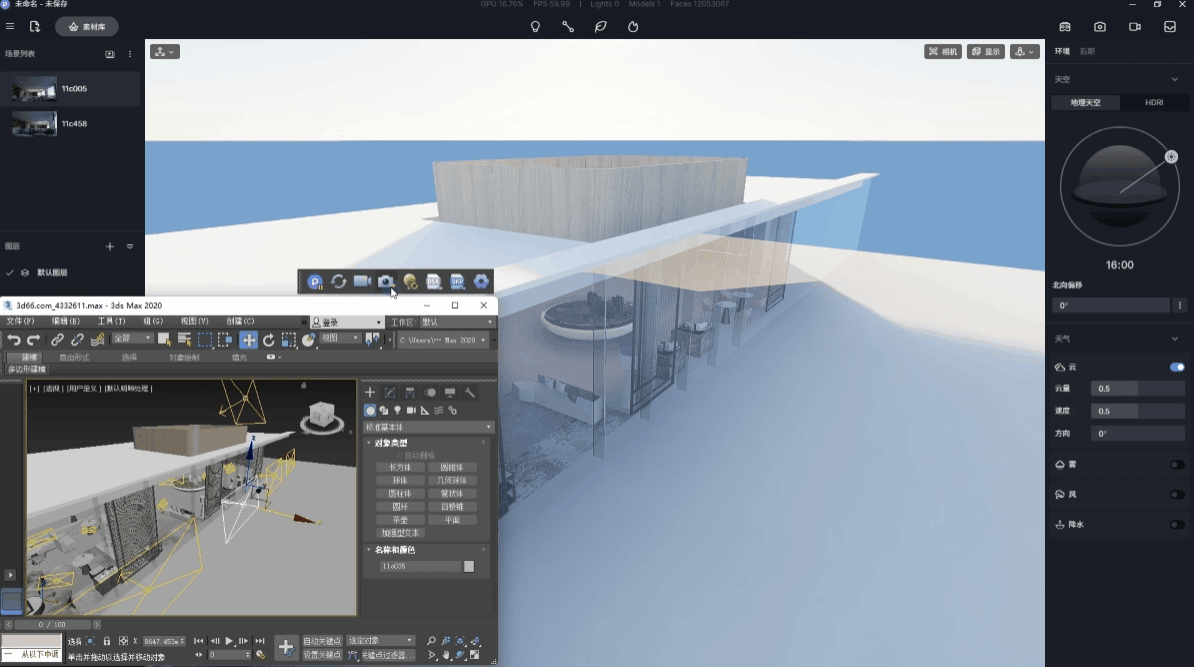
灯光的具体参数需要在D5渲染器中调整,对应光源关系如下表所示:
| 3ds Max 灯光类型 | 3ds Max 灯光参数 | D5光源 |
| 标准-目标/自由聚光灯 | 位置、近距衰减-使用-结束、光锥-聚光区、光源朝向、灯光颜色 | 聚光灯 |
| 标准-目标/自由平行光 | 光锥-聚光区、灯光颜色 | 灯带 |
| 标准-泛光 | 颜色 | 点光源 |
| VRayLight | 平面——位置、尺寸(光源长宽)、光源朝向、色温/颜色 | 灯带 |
| 球体——位置、颜色 | 点光源 | |
| 圆形——位置、半径、色温/颜色 | 聚光灯 | |
| VRay IES | ies文件、旋转 | 聚光灯 |
| VRay 太阳光 | 位置、光源朝向 | 聚光灯 |
| Corona Light | ies文件、色温/颜色 | 聚光灯 |
| 矩形——位置、尺寸(光源长宽)、色温/颜色 | 区域光 | |
| 圆盘——位置、色温/颜色 | 聚光灯 | |
| 球体——位置、色温/颜色 | 点光源 | |
| 圆柱体——位置、色温/颜色 | 区域光 | |
| Corona Sun | 位置 | 聚光灯 |
| Arnold Light | 点光源 | |
| 光度学灯光 | 点光源 |
多格式导出
在该工作流中,完成渲染后可以导出 .d5a 格式和 .skp 格式文件。
.d5a 格式导出
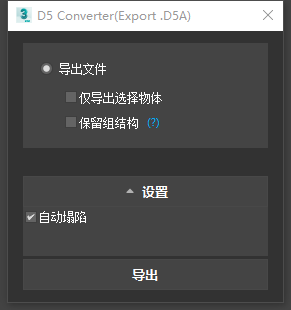
- D5渲染器不支持直读 .max 的文件,可以通过 D5转换器-3ds Max 转成 .d5a 文件后直接导入D5渲染器
- 导出 .d5a 格式文件,贴图不压缩分辨率
- 可选择导出单文件或仅导出选择物体
- 设置中新增自动塌陷功能且保留最后一次设定(以解决大部分模型错位、法线uv 以及封闭线的导出问题)
- 勾选保留结构后并将导出的 .d5a 文件导入 D5 后,将显示为组结构的形式
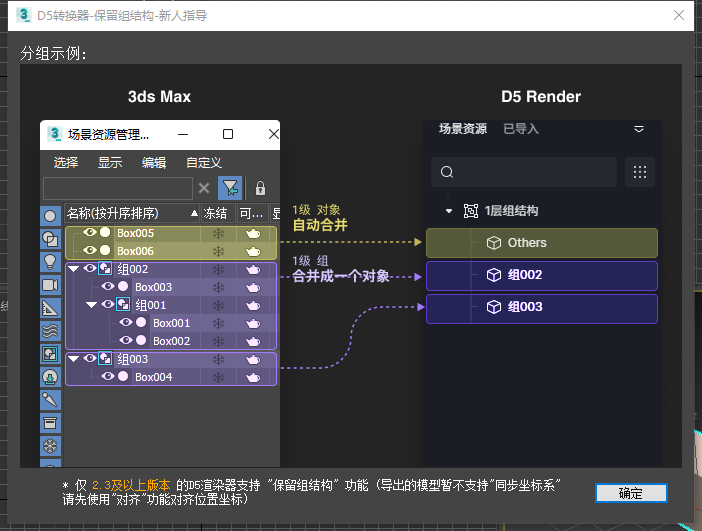
.skp 格式导出
- 支持导出 .skp 格式的模型文件,以便导入 SketchUp 和 D5渲染器
- 设置中提供缩放位图分辨率选项:512 * 512和1024 * 1024
- 此外设置中还有隐藏边线 / 坐标原点居中 / 合并共面 / 导出隐藏物体的功能选项
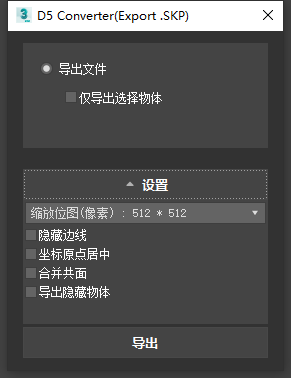
设置
- 查看版本号、全局设置及当前同步方式
- 提供“显示同步方式弹窗”及“首次同步后自动保存场景”选项,并且保留最后一次设定
- 首次同步后自动保存场景:当 3ds Max文件中有同名材质时,首次同步后,转换器会自动将同名的材质名改为唯一的材质名,以防止下次同步出现 D5 里已赋过的材质被覆盖的情况
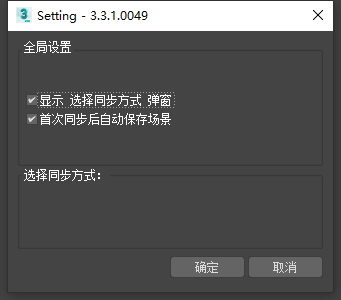
快速专业优化
菜单栏中可找到相关功能
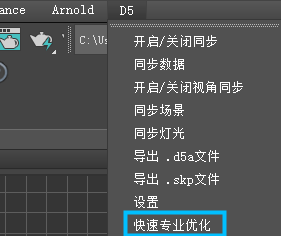
卸载
1. 点击 “window系统 开始菜单—插件卸载程序—卸载 D5 Converter for 3ds Max”
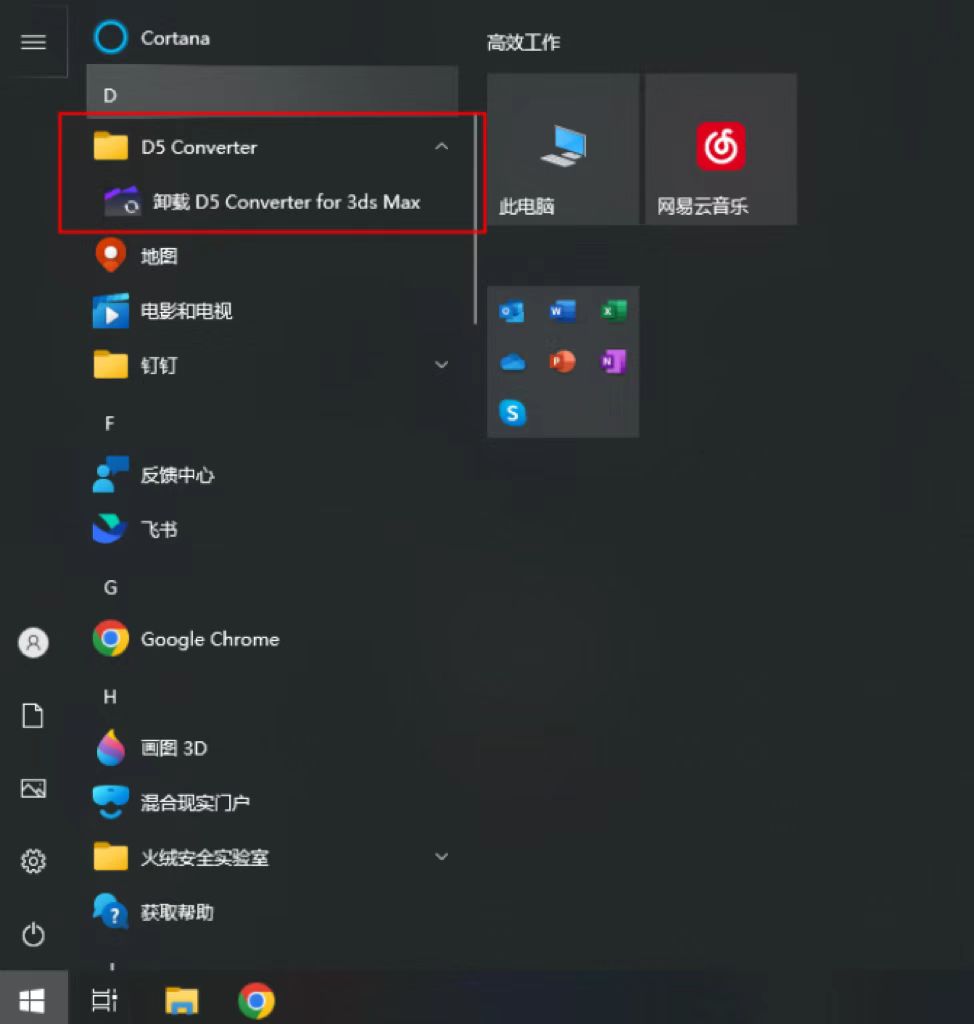
2. 在 “电脑 控制面板—程序—卸载程序”进行卸载